この世界の革命は驚くべきものです。なぜなら、私たちはテクノロジーに近づき、新たな変化を並行して取り入れているからです。紙からペーパーレスへ、ドキュメントとファイルはデジタルに変化しました。ドキュメントを編集、保存、整理するためのより効率的な方法がPDFです。
ただ、PDFとは何ですか?PDFが何の略なのか知らない人も多いですが、この記事ではPDFの略語とPDFの作成する方法について説明しました。
パート1: PDFとは何か、またその使用方法は?
世界がデジタル化しているため、人々は簡単かつ効率的に仕事をする傾向があります。通常、オフィスでの仕事はファイルとドキュメントに関するものであり、ファイルを迅速に確認して送信できるPDFファイル形式に移行しています。PDFファイルをより深く理解するために、PDFとは何の略なのかという質問から始めましょう。PDFとは、Portable Document Fileの略で、1990年代にAdobeによって複数の用途のために作成されました。
PDFにはさまざまな画像、ハイパーリンク、テキスト、ビデオ、フォーム、インタラクティブボタンなどが含まれているため、さまざまな編集オプションが豊富です。PDFファイル形式は国際標準化機構によって管理されているため、PDFファイルを開くためのオプションが多数あります。たとえば、ブラウザ、サードパーティのアプリ、またはAdobe Acrobat Readerで開くことができます。PDFファイルはmacOS、Windows、およびモバイルデバイスと互換性があるため、任意のWebブラウザを使用して表示できます。それ以外に、Adobe AcrobatなどのPDFリーダーを使用してPDFファイルを読むこともできます。
それでも別のPDFファイルビューアが必要な場合は、Mozilla Firefox、Microsoft Edge、Google Chromeなど、いくつかのブラウザにPDFリーダーが付属しています。PDFリーダーとして機能し、速度も速いため、ファイルの読み取りや編集に遅延が発生することはありません。
パート2: PDFとWord(ドキュメント)の違いは何ですか?
PDFとドキュメントの両方に大量の情報が含まれていることは間違いありませんが、両方とも異なる方法で、異なるソフトウェア会社によって作成されました。主にワードファイルの拡張機能であるDocはMicrosoftによって作成されましたが、PDFは90年代にAdobe Systemsによって作成されました。そのため、PDFファイルはパスワードで保護でき、編集はできないなど、独自の違いがあります。一方、Wordにはパスワード保護がなく、誰でも編集できます。
重要なPDFファイルを読む場合は、UPDFなどのPDFリーダーが必要ですが、文書を読むには、KWord、abiword、Wordなどが必要になります。PDFは、2つ以上のファイルやフォーマットを結合する、高品質の印刷することができます。複数の利点があります。
それに比べて、ドキュメントは画像やテキストの編集と再利用に役立ちます。また、WindowsまたはMacユーザーの場合は、PDFを仕事に簡単に使用できます。モバイルデバイスやLinuxとも互換性があります。ただし、Docにアクセスできるのは、単語読み取りソフトウェアを備えたシステムのみです。
パート3: PDFとPDF/Aの違いは何ですか?
場合によっては、将来役立つ重要なファイルや情報を保存する必要がある場合、後で使用できるようにアーカイブするだけで済みます。PDFには、PDF/Aとして知られる特殊な形式システムがあり、ファイルのアーカイブに特に使用されます。PDF/A規格も、Adobe Systemsなどによって開発され、国際標準化機構(ISO)によって標準規格として承認されています。
古いPDFファイルにアクセスすると、データが失われる可能性がありますが、古いPDF/Aファイルを回復すると、データはまだそこにあります。PDFファイルが他に何に使用されるのかがわからない場合は、次に、ビデオ、オーディオなどのグラフィックコンテンツが許可されていることを知っておく必要があります。しかし、PDF/Aはいかなる種類のグラフィックコンテンツもサポートしていません。PDF/Aは主にアーカイブや法的文書など、将来にわたって文書が利用可能である必要があるコンテンツに適しています。通常のPDFは、一般的な文書の共有や表示に適しています。
簡単に言えば、PDFは一般的な電子文書として使用され、編集や操作が可能ですが、PDF/Aは長期保存に特化しており、データの完全性と整合性を重視しています。
パート4: PDFを作成するにはどうすればよいですか?
方法1: UPDFを使用してMacでPDFを作成する
PDFファイルの作成に使用できるツールはいくつかありますが、UPDFは間違いなく最高のPDFソフトウェアであり、PDF関連のすべての懸念事項に対するソリューションです。そこで、白紙のPDFを作成するための簡単な手順をいくつか紹介します。まず以下のボタンをクリックして、UPDFをダウンロードしましょう!
Windows • macOS • iOS • Android 100%安全
- 「ファイル」セクションに移動し、「作成」をクリックします。ここでは多様なオプションがあります。ニーズに応じて、適応なオプションを選択します。
- 次に、必要に応じてテキスト、画像、リンクを追加し、透かし、背景、ヘッダーとフッターを挿入できます。

方法2: UPDFを使用して画像からPDFを作成する
空のPDFの作成に関しては、UPDFを使用すると、Mac上で画像からPDFを作成することもできます。
- 「バッチ」セクションを選択し、選択に従って「結合」、「ファイルの追加」を選択します(画像-JPG、PNG、BMP、TIFF、GITサポートおよびPDF形式、任意の2つ以上を結合できます)、3番目のステップは「適用」です。
- ファイルを保存する場所を選択すると、それがPDFとして作成され、編集したり、注釈を付けたり、必要な操作をすべて行うことができます。

✎関連記事:PDFの作成日を変更する方法
方法3: Wordを使用してPDFを作成する
新しいPDFファイルの作成に役立つPDFエディタが多数あります。UPDFなどのサードパーティエディタを使用して、PDFを最初から作成することもできます。PDFファイルの作成に必要なツールがすべて揃っています。このファイルには、オフィスデータ、ビジネス見積書などのあらゆる種類の情報を含めることができます。macOS、Windows、Android、iOSなどの任意のデバイスやソフトウェアを使用してPDFを作成できます。
Word形式の重要な情報をPDFに変換したい場合は、いくつかの簡単な手順に従う必要があります。その詳細な変換方法は、以下の手順を確認します。
ステップ1: Wordファイルを開き、「ファイル」ボタンをクリックします。PDFを作成する前に、ドキュメントのテキスト、画像、書式設定をカスタマイズすることもできます。
ステップ2: クリックするとすぐに、新しいウィンドウが表示されます。画面の左側に「名前を付けて保存」があります。さらに進むには、このボタンをタップします。
ステップ3: ファイルを保存するための多くのオプションが表示されます。これを行うには、「参照」をクリックし、「ファイルの種類」を「ワードドキュメント」から「PDF」に変更します。「保存」をタップすると、文書がPDFファイルとして保存されます。
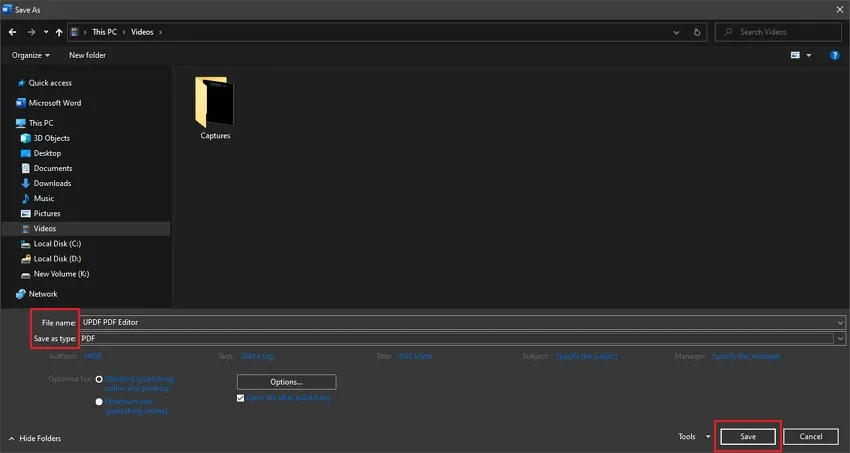
✎関連記事:Wordをテキストに変換する簡単な方法
パート5: オールインワンPDFリーダーおよびエディター
オフィスで働いている人なら、ファイルや書類の仕事量を知っているでしょう。これらのファイルやドキュメントは管理や作成が難しいため、効率的なPDFエディターが必要になります。
UPDFは、すべてのPDFファイルに対して見事に機能するPDFリーダーおよびエディターです。日常生活でよく使われるさまざまな機能やツールが備わっています。ドキュメントに色と活気を与える注釈ツールなど、さまざまな重要な機能が備わっています。複数のオプションから選択し、必要に応じて編集できます。以下のダウンロードボタンをクリックして、この便利なPDF編集ツールUPDFをダウンロードしましょう。
Windows • macOS • iOS • Android 100%安全

ほとんどのPDFエディターとリーダーではPDF内のテキストの編集が許可されていないため、既存の文書に変更を加えるのは非常に困難になります。しかし、UPDFはこの機能を備えた一種のソフトウェアおよび編集アプリであり、今では人々がテキストを編集するのに非常に便利になりました。フォントのスタイル、サイズ、色を変更したり、特定の情報を含めたくない場合でも、単に削除することもできます。文書が少しくすんでいて色が薄いと感じた場合は、別の写真を追加して文書をさらに強化することができます。
✎関連記事:2023年にPDFでテキストを編集する方法
これを行うには、使用しているデバイスから写真をアップロードし、好みに応じて調整します。画像は移動、切り取り、トリミング、回転、抽出することもできます。結果が気に入らない場合は簡単に削除できます。
ここをクリックして、UPDFのレビュー記事を確認しましょう!
まとめ
多くのPDFリーダーやエディターが登場しましたが、UPDFに代わるものはありませんでした。UPDFは、私たち全員が日常の仕事で必要とするコンバーター、エディター、リーダーです。以下のボタンをクリックして、ダウンロードしましょう!この記事では、PDFとは何か、PDFが何に使用されるかについて説明しました。それ以外に、PDF、PDF/A、Docの違いについても説明しました。PDFを作成するための簡単な手順を紹介しました。ご参考になれば幸いです。
Windows • macOS • iOS • Android 100%安全
 UPDF
UPDF
 Windows版UPDF
Windows版UPDF Mac版UPDF
Mac版UPDF iPhone/iPad版UPDF
iPhone/iPad版UPDF Android版UPDF
Android版UPDF UPDF AI オンライン
UPDF AI オンライン UPDF Sign
UPDF Sign PDF編集
PDF編集 PDF注釈付け
PDF注釈付け PDF作成
PDF作成 PDFフォーム
PDFフォーム リンクの編集
リンクの編集 PDF変換
PDF変換 OCR機能
OCR機能 PDFからWordへ
PDFからWordへ PDFから画像へ
PDFから画像へ PDFからExcelへ
PDFからExcelへ PDFのページ整理
PDFのページ整理 PDF結合
PDF結合 PDF分割
PDF分割 ページのトリミング
ページのトリミング ページの回転
ページの回転 PDF保護
PDF保護 PDF署名
PDF署名 PDFの墨消し
PDFの墨消し PDFサニタイズ
PDFサニタイズ セキュリティ解除
セキュリティ解除 PDF閲覧
PDF閲覧 UPDF クラウド
UPDF クラウド PDF圧縮
PDF圧縮 PDF印刷
PDF印刷 PDFのバッチ処理
PDFのバッチ処理 UPDF AIについて
UPDF AIについて UPDF AIソリューション
UPDF AIソリューション AIユーザーガイド
AIユーザーガイド UPDF AIによくある質問
UPDF AIによくある質問 PDF要約
PDF要約 PDF翻訳
PDF翻訳 PDF付きチャット
PDF付きチャット AIでチャット
AIでチャット 画像付きチャット
画像付きチャット PDFからマインドマップへの変換
PDFからマインドマップへの変換 PDF説明
PDF説明 学術研究
学術研究 論文検索
論文検索 AI校正ツール
AI校正ツール AIライター
AIライター AI宿題ヘルパー
AI宿題ヘルパー AIクイズメーカー
AIクイズメーカー AI数学ソルバー
AI数学ソルバー PDFからWordへ
PDFからWordへ PDFからExcelへ
PDFからExcelへ PDFからPowerPointへ
PDFからPowerPointへ ユーザーガイド
ユーザーガイド UPDFを使いこなすヒント
UPDFを使いこなすヒント よくあるご質問
よくあるご質問 UPDF レビュー
UPDF レビュー ダウンロードセンター
ダウンロードセンター ブログ
ブログ ニュースルーム
ニュースルーム 技術仕様
技術仕様 更新情報
更新情報 UPDF vs. Adobe Acrobat
UPDF vs. Adobe Acrobat UPDF vs. Foxit
UPDF vs. Foxit UPDF vs. PDF Expert
UPDF vs. PDF Expert











